 LaCie sabit diskleri, günlük kullanım için olan LaCie Mobile Drive’dan RAID5/6 yapılandırmalarını destekleyen ve 108 TB’a kadar depolama kapasitesine sahip 6big Thunderbolt 3’e kadar her boyutta gelir. LaCie sabit disk serisi geniş olsa da, hala sorunlara karşı hassas olan sabit diskler oldukları gerçeğini değiştirmez.
LaCie sabit diskleri, günlük kullanım için olan LaCie Mobile Drive’dan RAID5/6 yapılandırmalarını destekleyen ve 108 TB’a kadar depolama kapasitesine sahip 6big Thunderbolt 3’e kadar her boyutta gelir. LaCie sabit disk serisi geniş olsa da, hala sorunlara karşı hassas olan sabit diskler oldukları gerçeğini değiştirmez.
Bugün LaCie disklerinde yaygın olarak karşılaşılan problemleri ve bunlardan herhangi biriyle karşılaşmanız durumunda LaCie veri kurtarma işlemlerini nasıl gerçekleştirebileceğimizi inceleyeceğiz.
İçindekiler
LaCie Harici Disklerde Yaygın Sorunlar
LaCie sabit disklerin yaşadığı sorunlar, temel olarak herhangi bir sürücüde göreceğiniz sorunlarla aynıdır. Neyse ki, bu aynı zamanda çözümlerin çoğunun da aynı olduğu anlamına gelir. Karşılaşacağınız en yaygın sorunlar şunlardır:
| Sorun | Açıklama |
| ❌ Sabit disk görünmüyor | LaCie sabit diskiniz görünmüyorsa, bozulmuş olabilir. Bu durumda, Disk Yönetimi’nde hala görünüyorsa, CheckDisk kullanarak LaCie sabit disk onarımını gerçekleştirebilirsiniz. |
| 🔧 Ürün yazılımı ve sürücü sorunları | LaCie sürücülerinizi güncel olmadığında veya bozulduğunda, sabit disk normal şekilde çalışmaz. Bunları güncelleyin veya yeniden yükleyin, doğru iletişimi yeniden sağlayın. |
| 🔊 Bip sesi | Bip sesleri, mil motorunuzun yeterince güç almaması veya fiziksel bir hasarın kafa çarpmasına neden olması, okuma-yazma kafasının manyetik tabakalarla temas etmesi nedeniyle meydana gelebilir. Bu gibi fiziksel sorunlar uzman müdahalesi gerektirir. |
| 🔌 Kablo veya port sorunları | Kablolar ve USB portları habersiz bir şekilde arızalanabilir. Bu durum sabit disk ile bilgisayar arasındaki iletişimi keser, bu yüzden görünmez veya ara sıra görünür. Veri veya güç kablosunu değiştirmeyi ve farklı bir USB portu denemeyi deneyin. |
LaCie Harici Diskten Veri Nasıl Kurtarılır
Verilerinizi tamamen kaybettiğinizi düşündüğünüzde bile, LaCie sabit disklerinden veri kurtarmak genellikle mümkündür. İşte LaCie sabit diskinde veri kurtarma işlemi yapmanın birkaç yolu.
Yöntem 1:Veri Kurtarma Yazılımı
Disk Drill bir LaCie kurtarma yazılımı olarak da kullanılan bir veri kurtarma aracıdır. Gelişmiş kurtarma algoritmalarını kullanarak, sabit diskinizden kalıcı olarak silinmeden önce kaybolan veya silinen verileri kurtarabilir.
Disk Drill kullanarak LaCie sabit diskinizden veri kurtarmak için bu adımları izleyin:
- İndir ve Disk Drill’ı farklı bir sürücüye kurun.
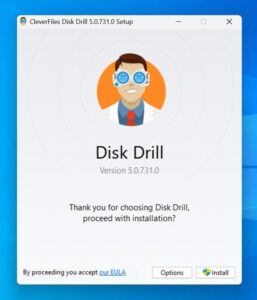
- LaCie sabit sürücünüzü seçin ve Kayıp verileri ara ‘ya tıklayın.
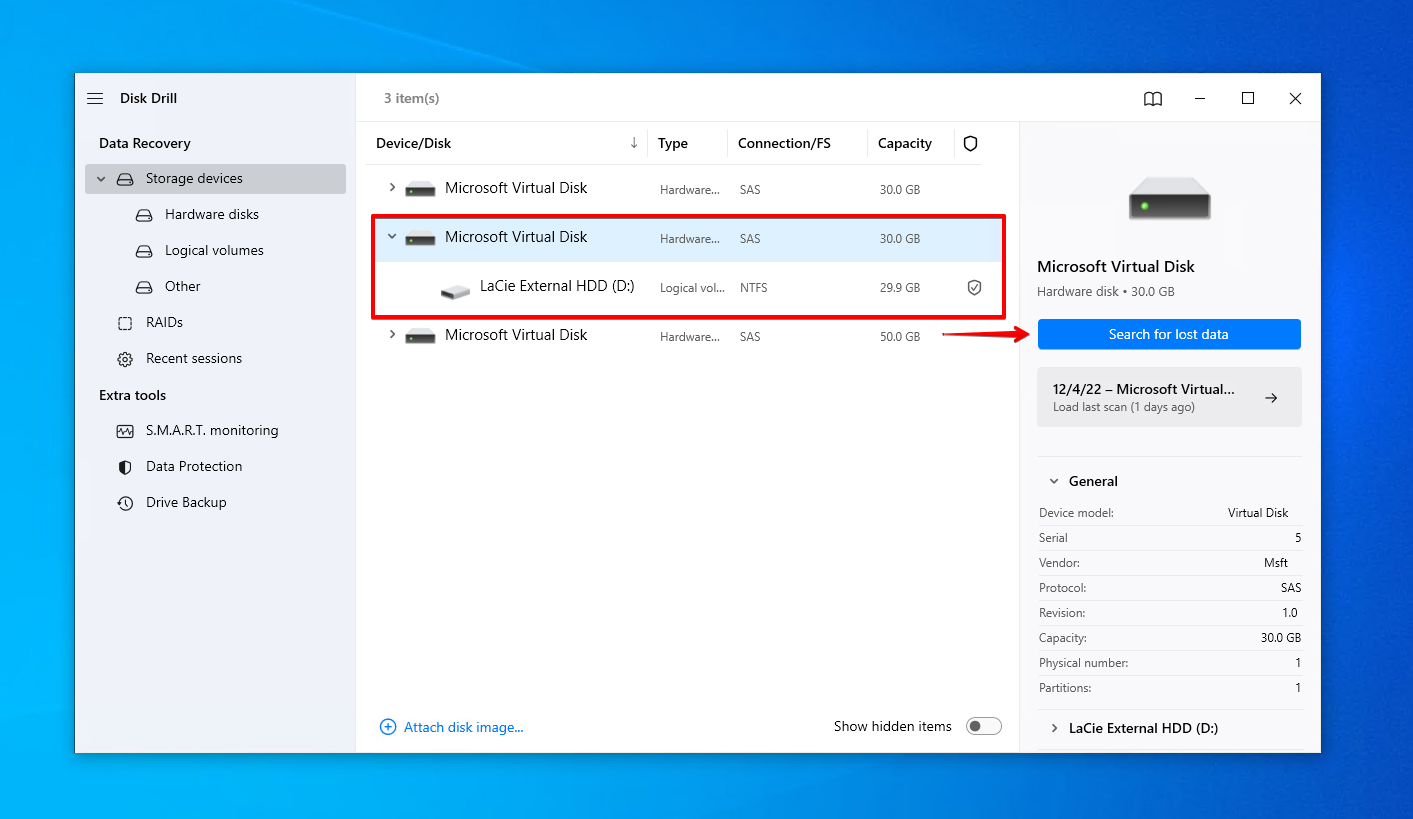
- Disk Drill, LaCie sabit sürücünüzü taramayı bitirdiğinde Bulunan öğeleri gözden geçir ‘ye tıklayın. Alternatif olarak, her şeyi hemen kurtarmak için Hepsini geri al ‘e tıklayın.
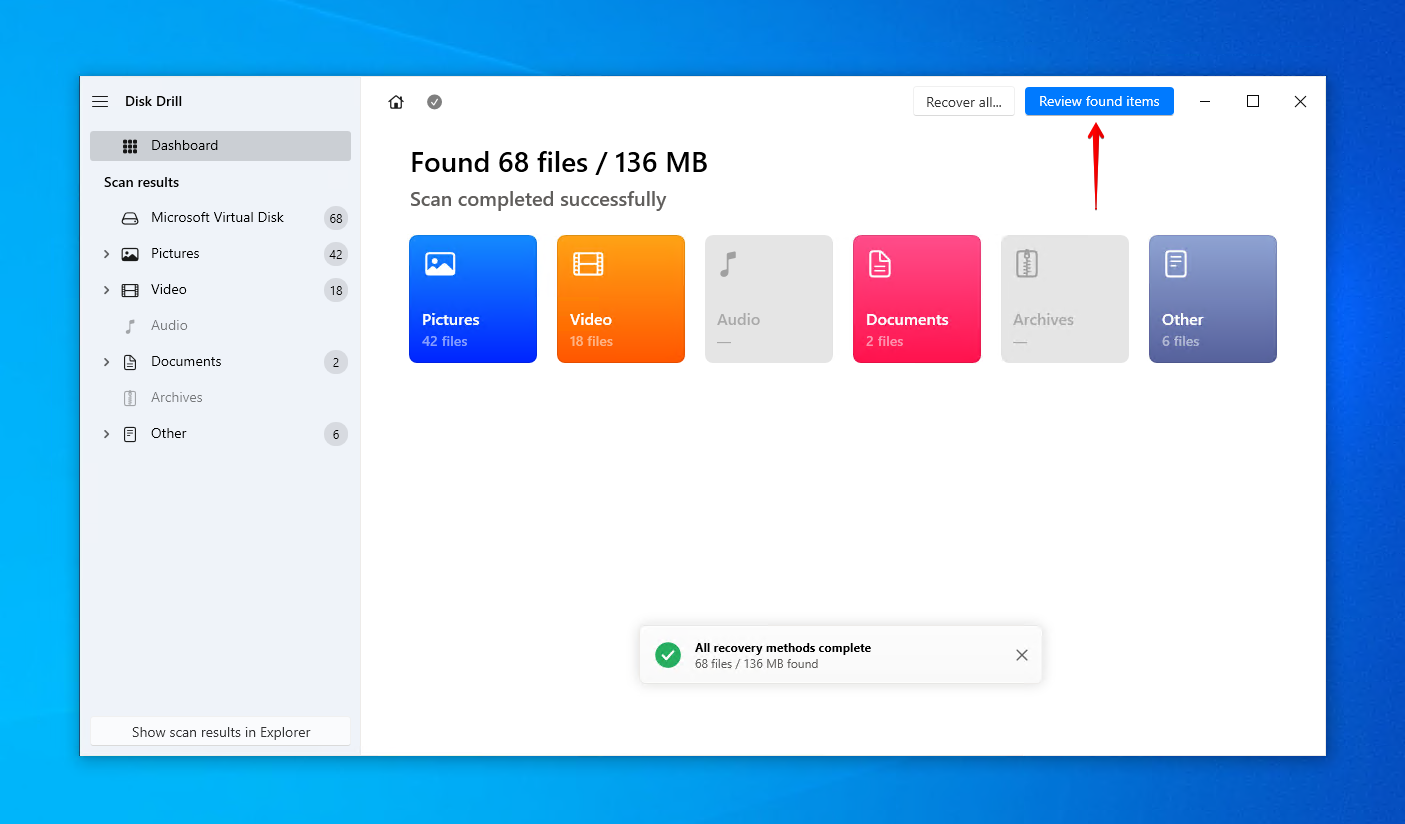
- LaCie sürücüsünden kurtarmak istediğiniz dosyaları işaretleyin. Hazır olduğunuzda Kurtar ‘a tıklayın.
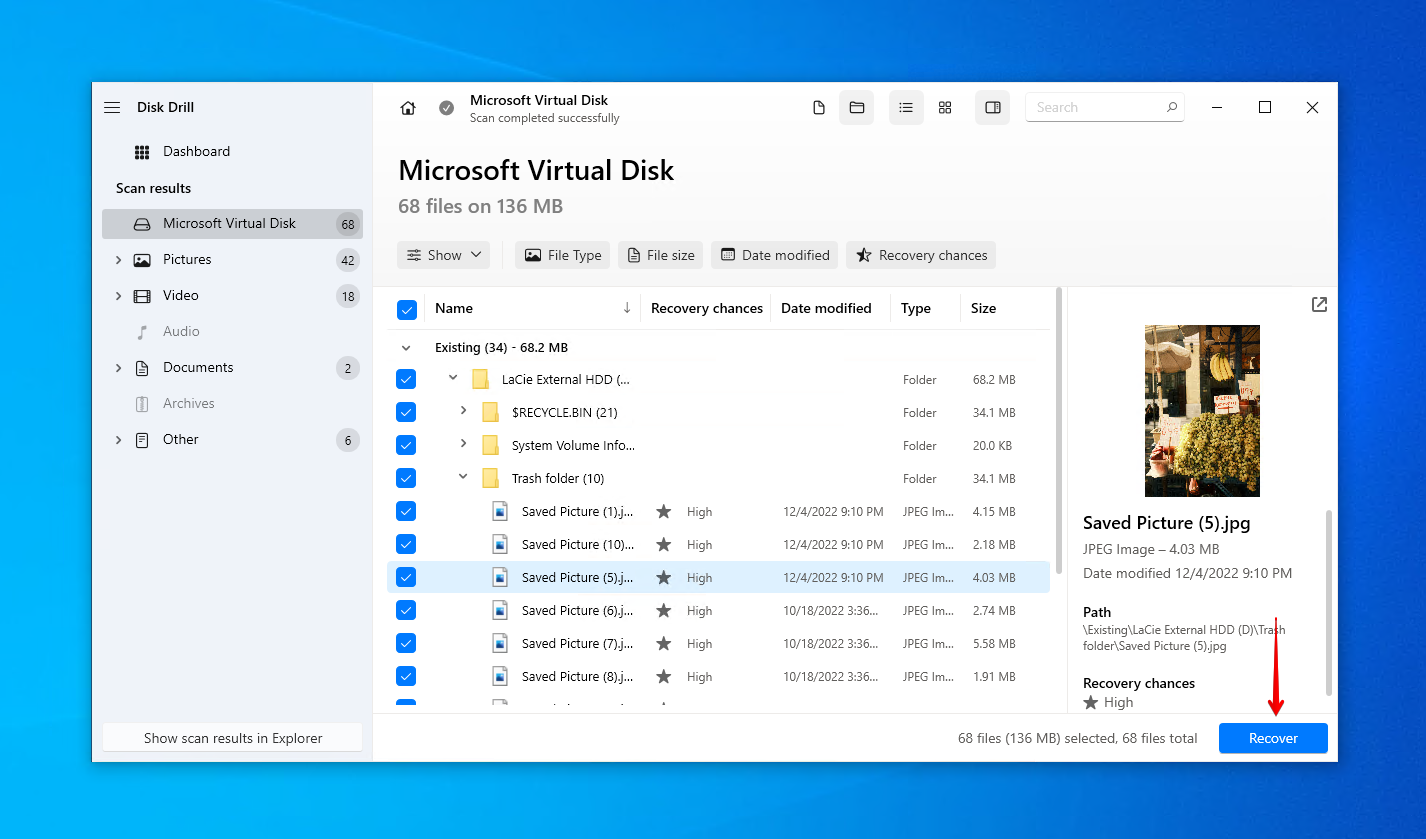
- Uygun bir kurtarma konumu seçin ve Sonraki ‘e tıklayın.
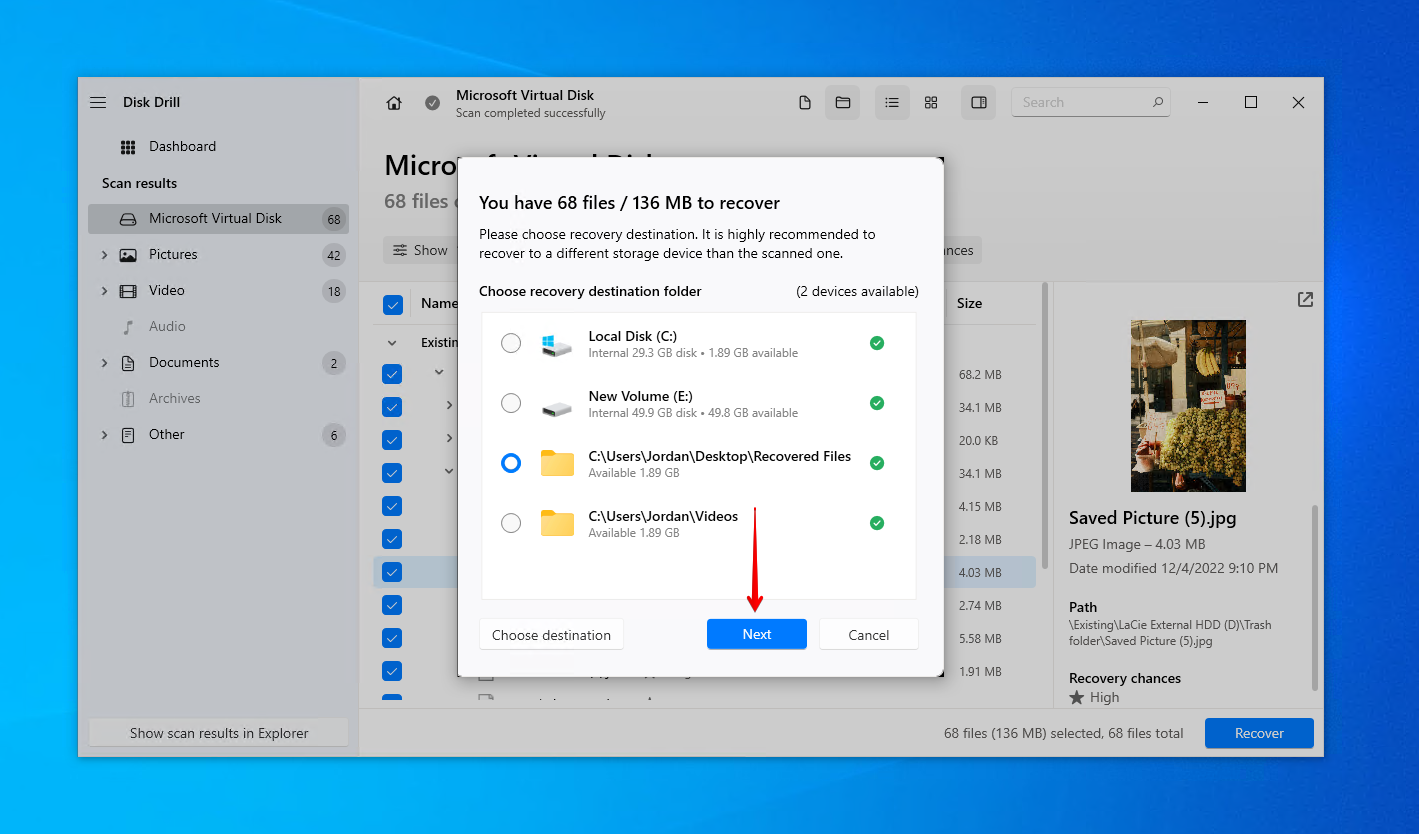
Kurtarma tamamlandıktan sonra, Windows’a yerleşik güvenilir bir yedekleme aracı olan Dosya Geçmişi‘yı kullanmayı düşünün. Ayrıca Disk Drill’i ücretsiz aktif disk izleme özelliğini etkinleştirerek kullanmaya devam edebilirsiniz. Bu, LaCie sabit sürücünüzün S.M.A.R.T. (Kendini İzleme, Analiz ve Raporlama Teknolojisi) verilerini izleyecek ve tespit ettiği herhangi bir soruna karşı sizi uyaracaktır.
Yöntem 2:Garantili Veri Kurtarma Hizmeti
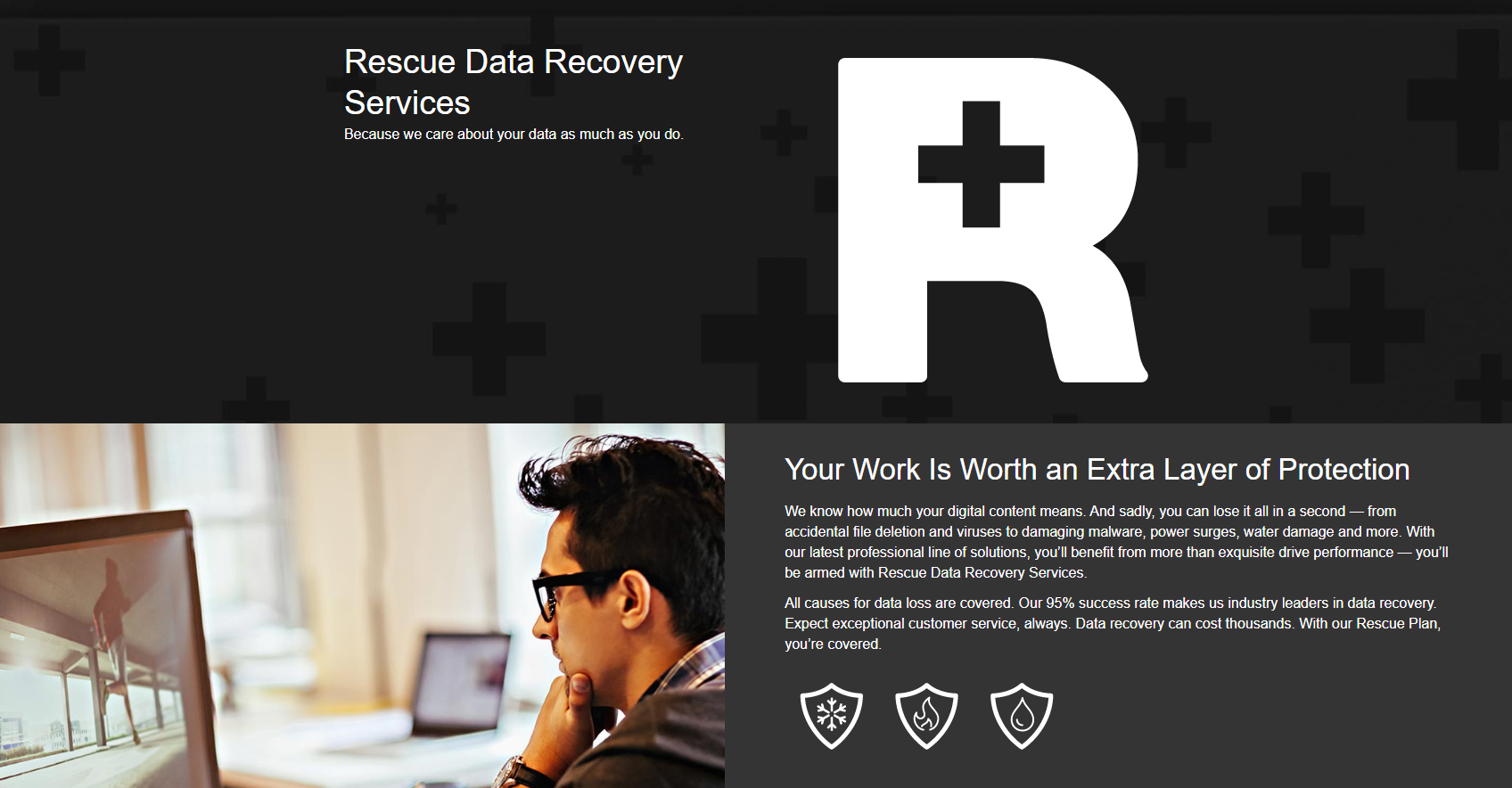
Çoğu LaCie sabit disk ve katı hal sürücüsü, bir LaCie veri kurtarma garantisi ile birlikte gelir. Garanti süreniz farklılık gösterebilir cihaza bağlı olarak. Garanti kapsamındaysanız, profesyonel bir Seagate kurtarma tesisinde verilerinizi kurtarması için Rescue Veri Kurtarma Hizmetlerini kullanabilirsiniz.
Garanti kapsamında olup olmadığınızdan emin değil misiniz? Şimdi Seagate web sitesi‘de kontrol edin.
Garanti talebinde bulunmak için süreci başlatmak üzere Seagate Warranty & Technical Support ekibiyle iletişime geçin.
Yöntem 3:Garanti Kapsamı Dışında Veri Kurtarma Hizmeti
Garanti süreniz dolmuşsa, Zeki Dosyalar veri kurtarma hizmeti üzerine güvenebilirsiniz. Bu veri kurtarma hizmeti Seagate veri kurtarma dahil olmak üzere tüm büyük sabit disk markalarını ve üreticilerini kapsar. İster bir LaCie harici sabit diskten dosya kurtarmanız gerekse NAS cihazının bir parçası olan birden fazla LaCie diski kurtarmanız gereksin, veri kurtarma için en güncel bilgi ve teknolojiyle donatılmış bir uzman ekibinden en iyi kapsama alanını aldığınızı bilerek rahatça dinlenebilirsiniz.
İşte bu sürecin nasıl görüneceğine dair hızlı bir genel bakış:
- Kurtarmayı Başlat . üzerine tıklayın

- Tüm bilgilerinizi içeren iş emrini doldurun.

- İş emrini gönderin ve sürücünüzü yollayın.

Kurtarma tamamlandığında, verileriniz sağlıklı bir depolama cihazında size geri iade edilecek ve geri yüklemeye hazır olacaktır.
LaCie Harici Disk Görünmüyorsa Ne Yapmalısınız?
Lacie sabit sürücünüzün bilgisayarınızda görünmeyi durdurmasına neden olan bir sorunla karşılaştığı zamanlar olabilir. LaCie veri kurtarma işlemini kendiniz gerçekleştirmeden önce, sabit sürücü en azından Disk Yönetimi’nde görünmeli ve doğru depolama boyutunu okumalıdır. Aksi takdirde, veri kurtarma yazılımı onu tarayamaz.
Neyse ki, çoğu durumda (genellikle mantıksal hasar durumlarında), LaCie sabit diskiniz aşağıdaki çözümlerden biriyle kolayca tamir edilebilir.
Yöntem 1:Başka Bir Port veya Kablo Kullanın
Bağlantı sorunu olabilir. Öncelikle, LaCie sabit sürücünüzü bilgisayarınızdaki başka bir porta bağlamayı deneyin. Tercihen, sabit sürücüyü masaüstü kasanızdaki bir porta değil, anakartınızdaki bir USB portuna bağlayın çünkü bu doğrudan bir bağlantı sunar.
Eğer bu durumu çözmezse, LaCie sabit diskinizin kablosunu değiştirmeyi deneyin. Arızalı bir kablo, aralıklı bağlantı sorunlarına neden olabilir.
Yöntem 2:Bir Sorun Giderici Çalıştırın
Windows, çeşitli sorunları bulup gidermek için tasarlanmış bir dizi kullanışlı sorun gidericiyle birlikte gelir. Her sorun giderici belirli bir amaca hizmet eder. Bizim kullanacağımız sorun giderici, LaCie sabit diskinizi tarayıp gösterilmesini engelleyen sorunu çözebilmesi için Donanım ve Aygıtlar sorun gidericisi olacak.
İşte Donanım ve Cihazlar sorun gidericisini nasıl çalıştıracağınız:
- Sağ tıklayın Başlat ve Terminal (Yönetici) ‘ye tıklayın. Windows 10 kullanıyorsanız, bunun yerine Windows PowerShell (Yönetici) ‘e tıklayın.

msdt.exe -id DeviceDiagnosticyazın ve Gir‘e basın.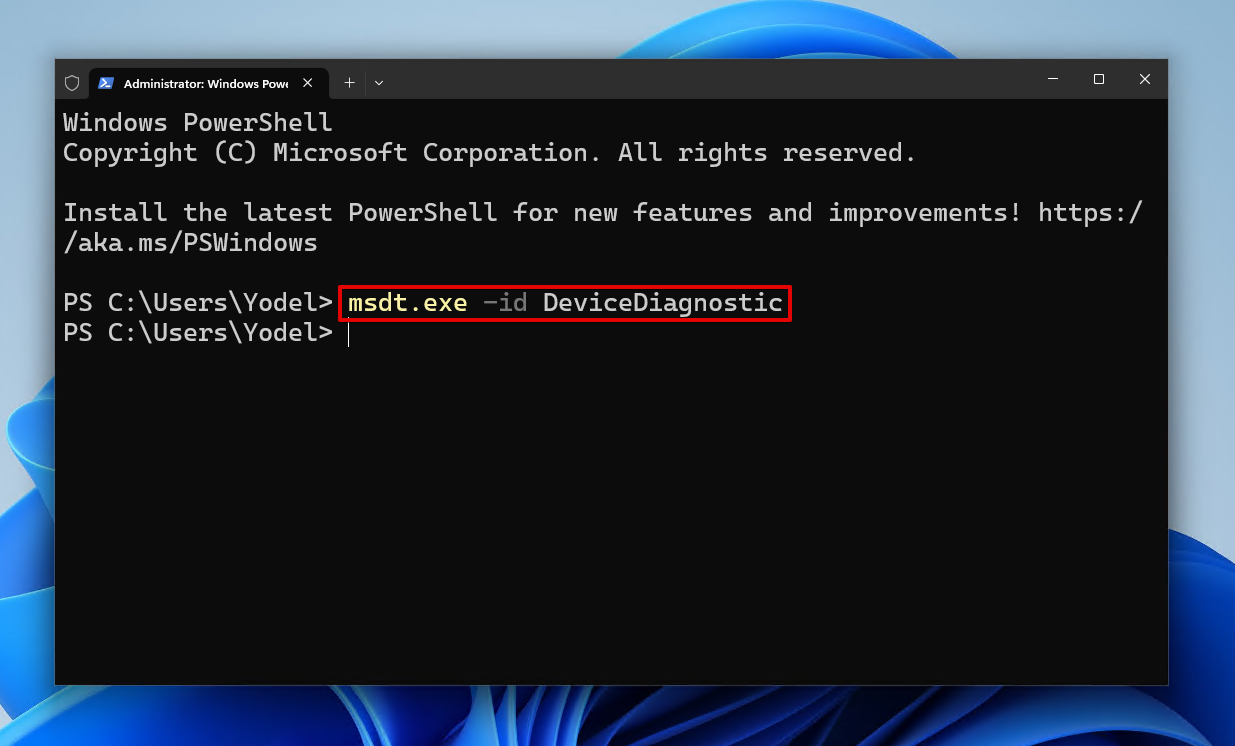
- Gelişmiş ‘e tıklayın ve Onarımları otomatik olarak uygula ‘ün işaretli olduğundan emin olun. Sonra, Sonraki ‘e tıklayın.
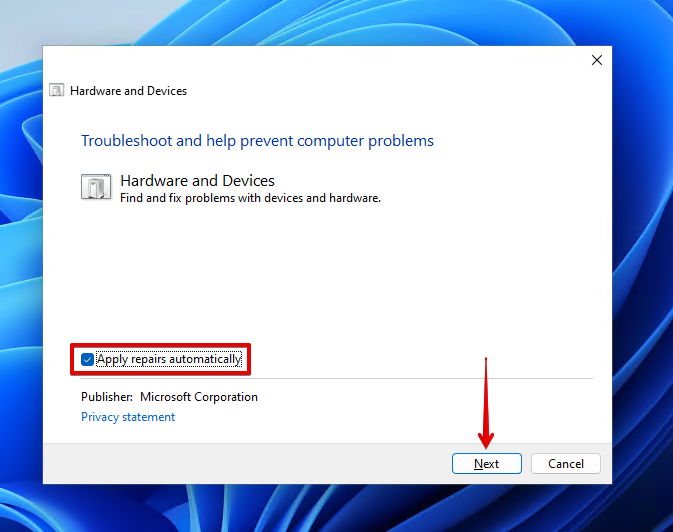
- Önerilen düzeltmeleri uygulayın.
Yöntem 3:CheckDisk Komutunu Uygula
DiskKontrolü , LaCie sabit diskinizle ilgili sorunları onarma yeteneğine sahiptir. Hacimle ilgili sorunları tespit eden bir onarım aracıdır. Parametrelerin kullanımıyla, bulduğu tüm sorunları, hatta bozuk sektörleri bile düzeltebilir.
LaCie sabit diskinizde CheckDisk çalıştırmak için bu adımları takip edin:
- Başlat ‘e sağ tıklayın ve Terminal (Yönetici) ‘ye tıklayın. Windows 10 kullanıyorsanız, bunun yerine Windows PowerShell (Yönetici) ‘e tıklayın.

chkdsk *: /ryazın. * ‘u LaCie sürücü harfinizle değiştirin. Gir‘e basın.
Yöntem 4:Sürücüleri Güncelle
Sürücüler, LaCie sabit diskiniz ile bilgisayarınız arasındaki iletişimin önemli bir parçasıdır. İşlevsel sürücüler olmadan, sabit disk bilgisayarınızla iletişim kuramayacak ve kullanılabilir bir depolama aygıtı olarak görünmeyecektir. Sürücüler güncelliğini yitirdiğinde veya bozulduğunda sorunlu hale gelebilir.
Bu talimatlar, LaCie sabit disk sürücülerinizi nasıl güncelleyeceğinizi veya yeniden kuracağınızı gösterecektir:
- Başlat ‘e sağ tıklayın ve Aygıt Yöneticisi ‘e tıklayın.
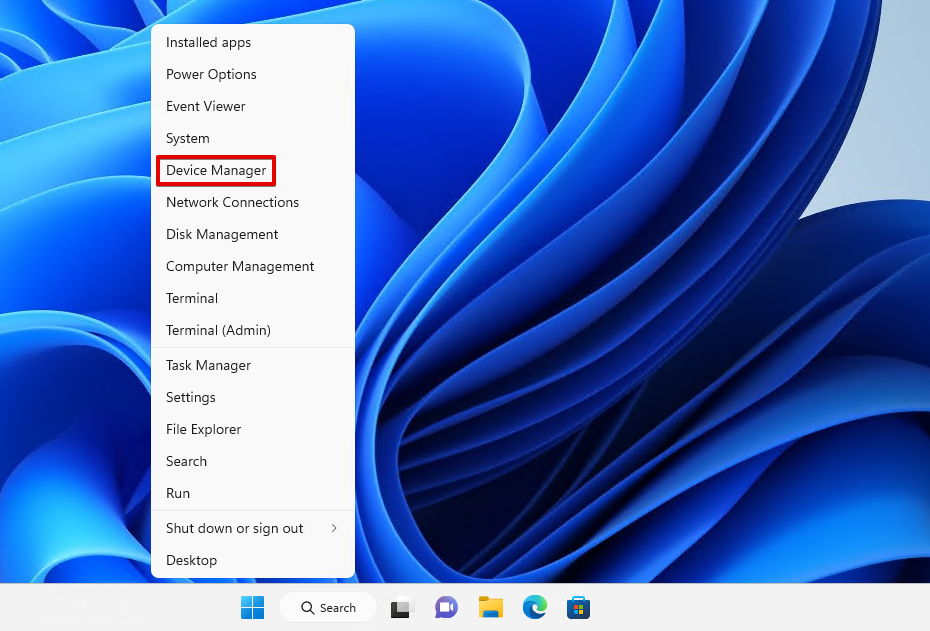
- Disk sürücüleri ‘yı genişletin. LaCie sabit diskinize sağ tıklayın ve Özellikler ‘ye tıklayın.
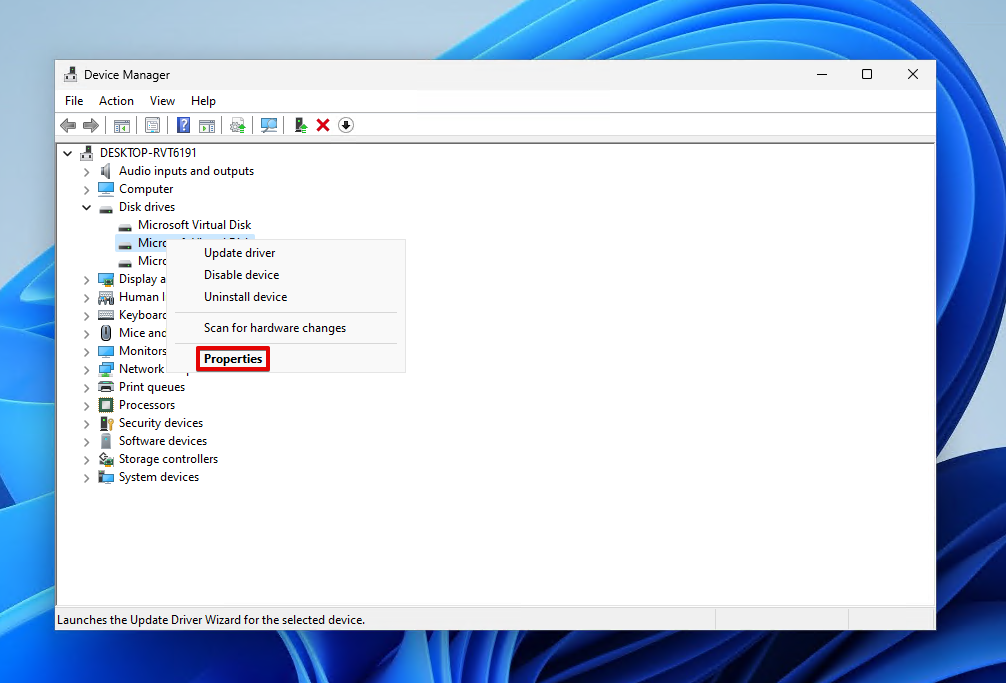
- Sürücü sekmesine tıklayın, ardından Sürücüyü Güncelle ‘a tıklayın.
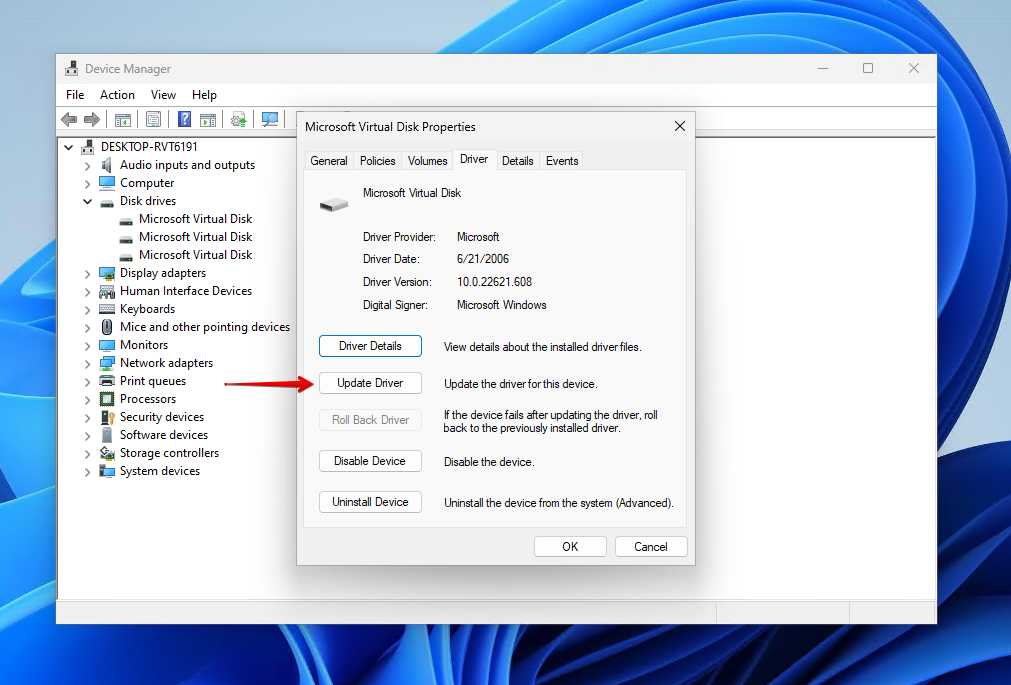
- Sürücüleri otomatik olarak ara ‘ye tıklayın ve mevcut en son sürücüleri yükleyin. Hiçbiri mevcut değilse, LaCie sabit disk özelliklerinize geri dönün.
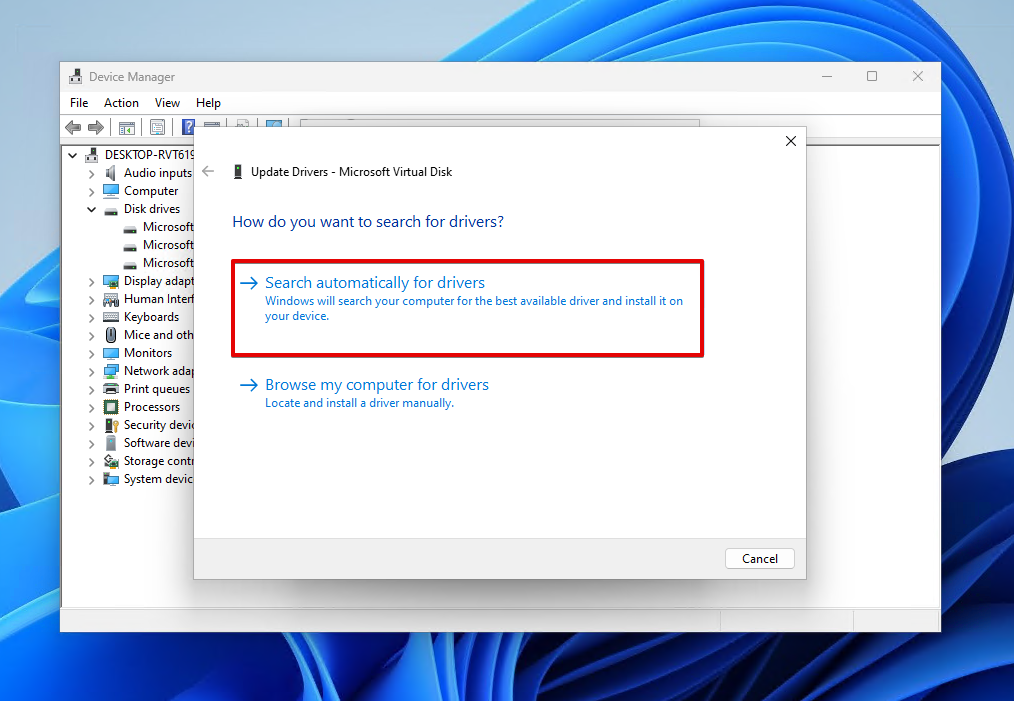
- Cihazı Kaldır ‘e tıklayın.
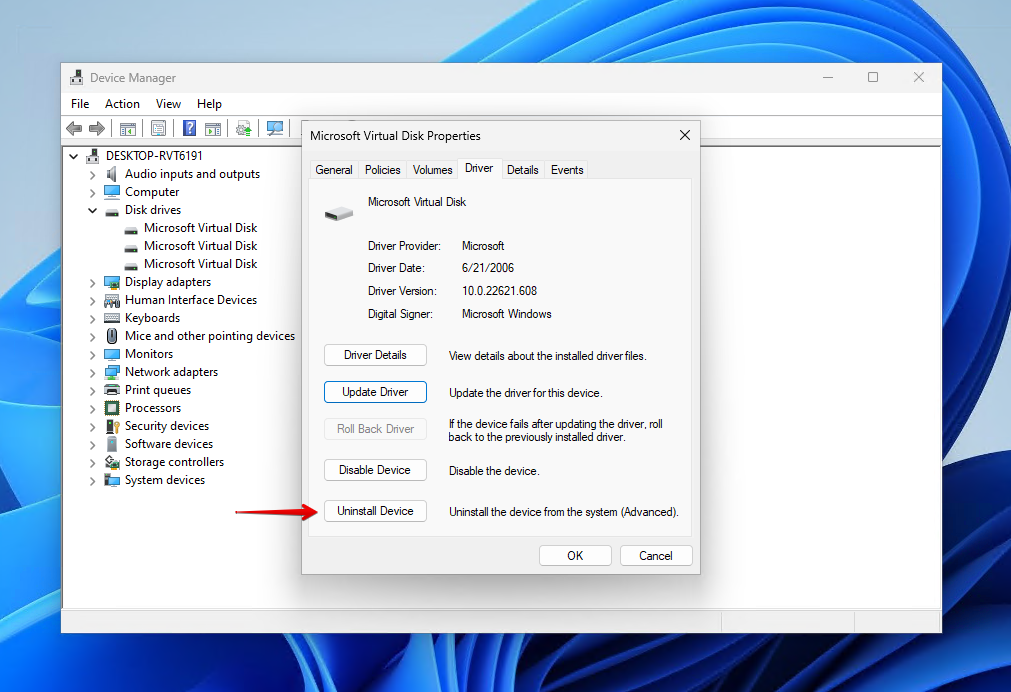
- Kaldır ‘ye tıklayın. Sürücülerin yeniden yüklenmesini zorlamak için LaCie sabit diskinizi çıkarın ve yeniden bağlayın.
Yöntem 5:Sürücüyü Biçimlendir
Biçimlendirme, sabit sürücüyle ilgili hatalar söz konusu olduğunda genel bir çözümdür. Mevcut dosya sisteminizi yenisiyle değiştirir, tüm verilerinizi siler ve sürücüyü boş bir duruma getirir. Bu işlem verilerinizi sileceği için önceden olabildiğince çok veriyi geri kurtardığınızdan emin olun. Önce biçimlendirme yapmanız gerekiyorsa, biçimlendirmeden sonra hala veri kurtarma işlemi gerçekleştirebilirsiniz.
LaCie sabit sürücünüzü biçimlendirmek için bu adımları izleyin:
- Başlat üzerine sağ tıklayın ve Disk Yönetimi ‘yı tıklayın.

- LaCie hard diskinizin bölümüne sağ tıklayın ve Biçim ‘yi tıklayın.

- Hızlı format at ‘in işaretli olduğundan emin olun ve Tamam ‘yi tıklayın.

- Tekrar Tamam ‘yi tıklayın.
Sonuç
LaCie sabit diskler, birçok kişi için güvenilir bir depolama seçeneğidir, ancak kusurları yok değildir. LaCie sabit diskinizde bir veri kaybı olayı meydana gelirse, verilerinizi güvenli bir şekilde geri yüklemek için hızlı bir şekilde harekete geçin.
veri kurtarma hizmeti kullanarak Clever Files ekibiyle iletişime geçin.




